编辑:系统城
2015-12-21 16:44:40
来源于:系统城
1. 扫描二维码随时看资讯
2. 请使用手机浏览器访问:
http://wap.xtcheng.cc/xtjc/7113.html
手机查看
Windows防火墙是系统的一道安全屏障,可以有效拦截恶意软件的侵袭或是木马黑客的攻击,在visita以及WinXP的基础上,Win7系统的防火墙可以说是十分完善了,也更加坚固了,但在Win7系统中开启防火墙之后,会默认把系统的一些端口服务关闭,造成用户操作不便,为了避免这种情况发生,用户可以提前设置好Windows防火墙的端口规则。
设置方法:
1、点击【开始】按钮在弹出的菜单中点击【控制面板】项。
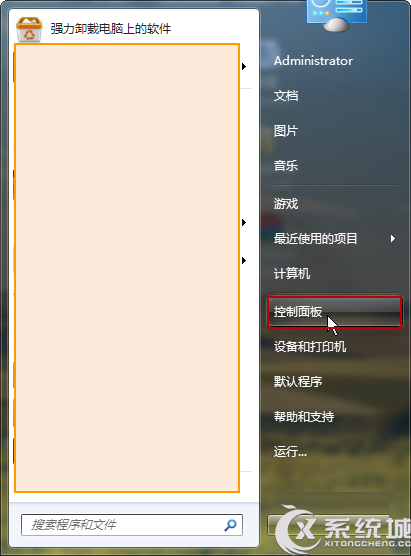
2、在弹出的控制面板窗口中,点击【Windows防火墙】。
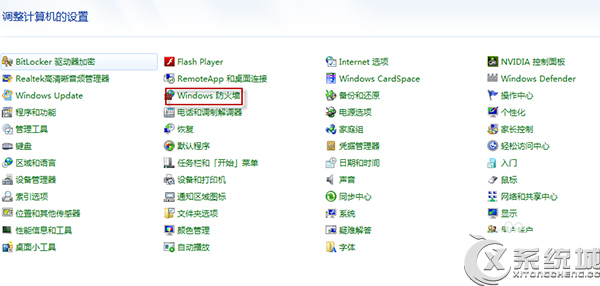
3、在弹出的窗口左侧中点击【高级设置】,进入高级安全Windows防火墙设置项。
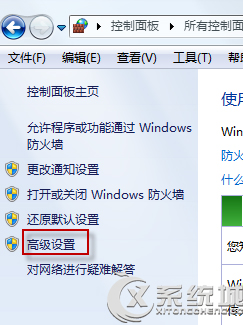
4、要想设置防火墙策略其实主要是针对端口的入站和出站规则进行设置,也就是告诉系统哪个门(端口)可以让什么样的人(链接),如何进出的策略,因此我们要设置入站和出战规则,点击左侧【入站规则】,然后点击右侧【操作】项中的【新建规则】按钮,弹出窗口。
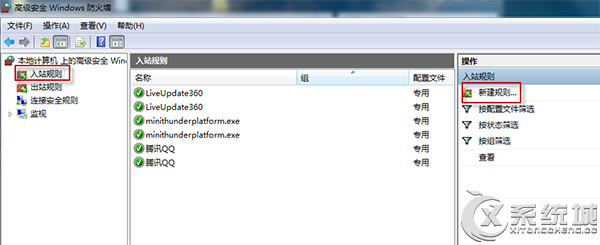
5、选中【端口】点击下一步。
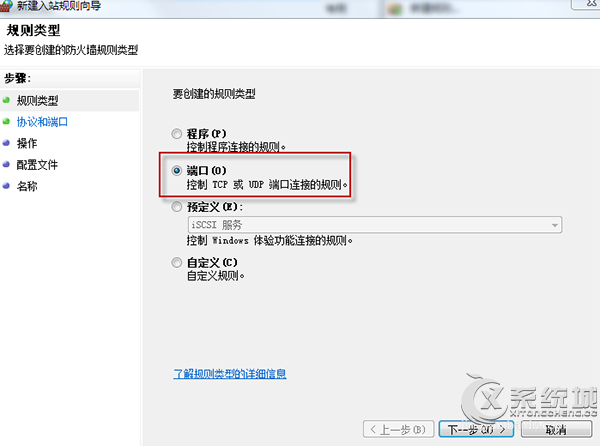
6、选中【TCP】,并选中【特定本地端口】在后面的输入框中输入端口号,如1012点击下一步。
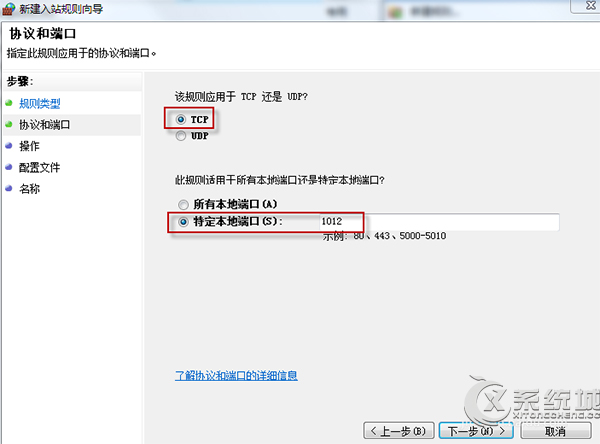
7、选中指定的操作为【允许连接】点击下一步。
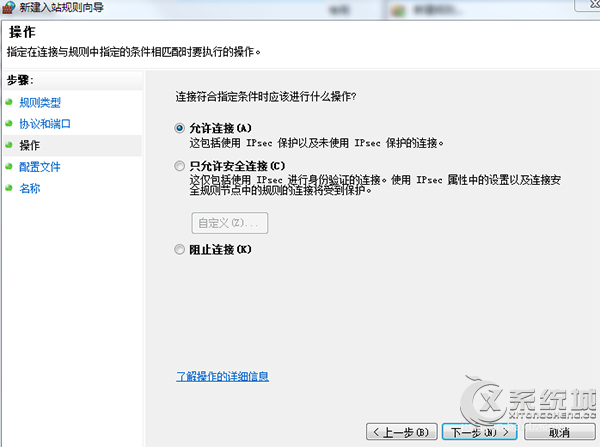
8、选择规则应用的网络,默认是全部选中的,采用默认即可,点击下一步。
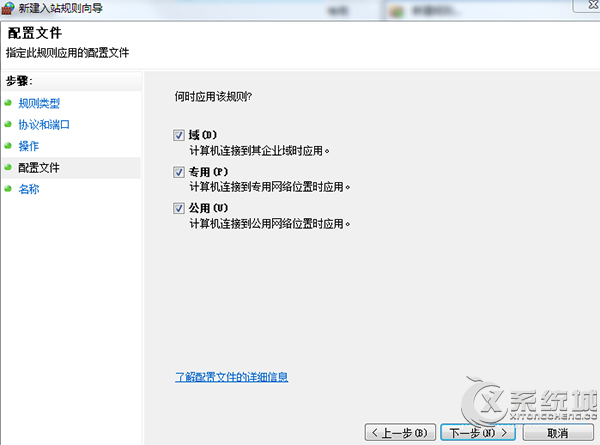
9、为新建的规则起名并做相应的描述,点击完成。
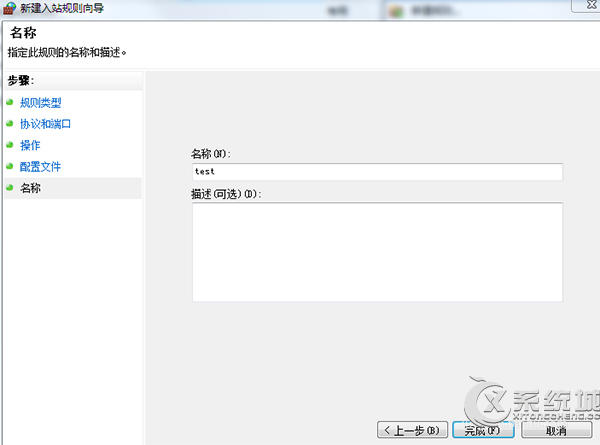
10、此时返回Windows防火墙设置窗口,点击【入站规则】项,可以看到新建的防火墙入站规则,因为网络的连接一般都是双向的所以仅仅设置入站规则是不够的,还需要设置出战规则,继续往下看。
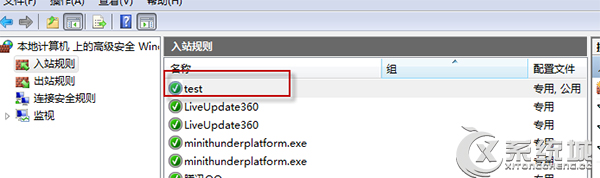
11、出战规则的设置其实和入站规则的设置是一样,点击【出战规则】项,再点击右侧的【新建规则】,在弹出的窗口中重复5-9步骤即可创建出战规则,至此针对一个端口的防火墙规则建立完毕!
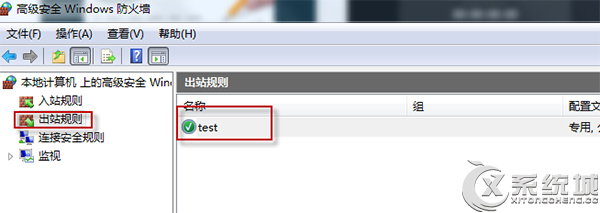
Windows防火墙是系统中自带的安全防护软件,很多时候由于防火墙拦截了软件运行用户就手动关闭了防火墙,这样一来给系统带来了很大的安全隐患,所以建议用户时时开启Windows防火墙。

微软推出的Windows系统基本是要收费的,用户需要通过激活才能正常使用。Win8系统下,有用户查看了计算机属性,提示你的windows许可证即将过期,你需要从电脑设置中激活windows。

我们可以手动操作让软件可以开机自启动,只要找到启动项文件夹将快捷方式复制进去便可以了。阅读下文了解Win10系统设置某软件为开机启动的方法。

酷狗音乐音乐拥有海量的音乐资源,受到了很多网友的喜欢。当然,一些朋友在使用酷狗音乐的时候,也是会碰到各种各样的问题。当碰到解决不了问题的时候,我们可以联系酷狗音乐

Win10怎么合并磁盘分区?在首次安装系统时我们需要对硬盘进行分区,但是在系统正常使用时也是可以对硬盘进行合并等操作的,下面就教大家Win10怎么合并磁盘分区。